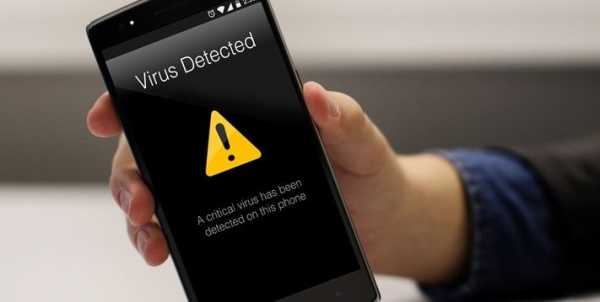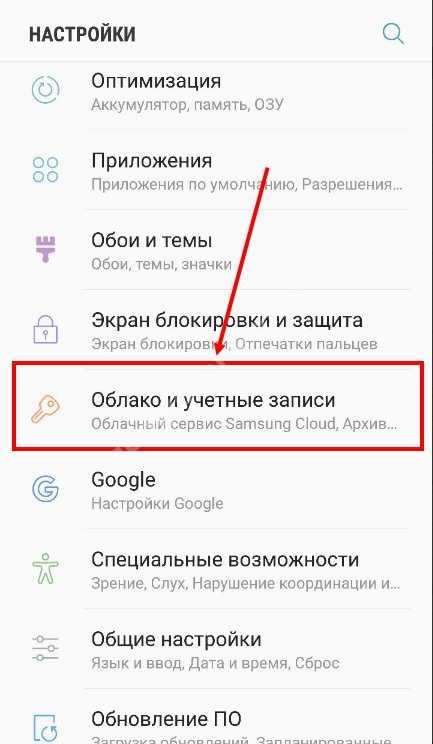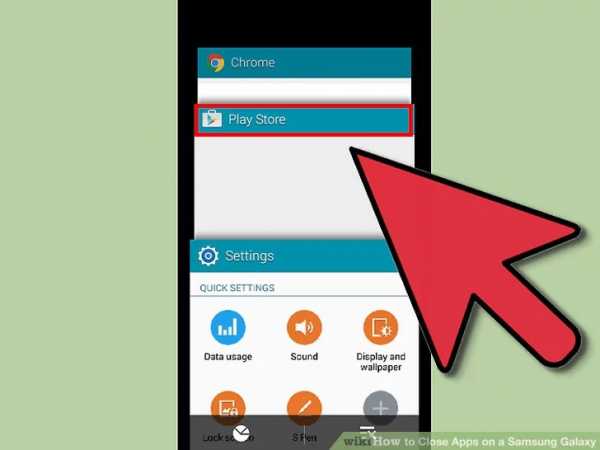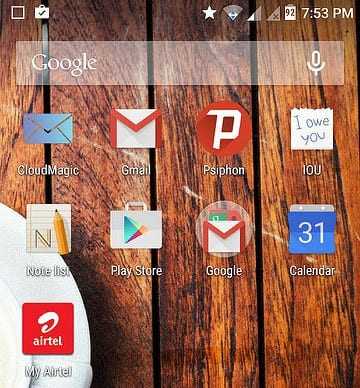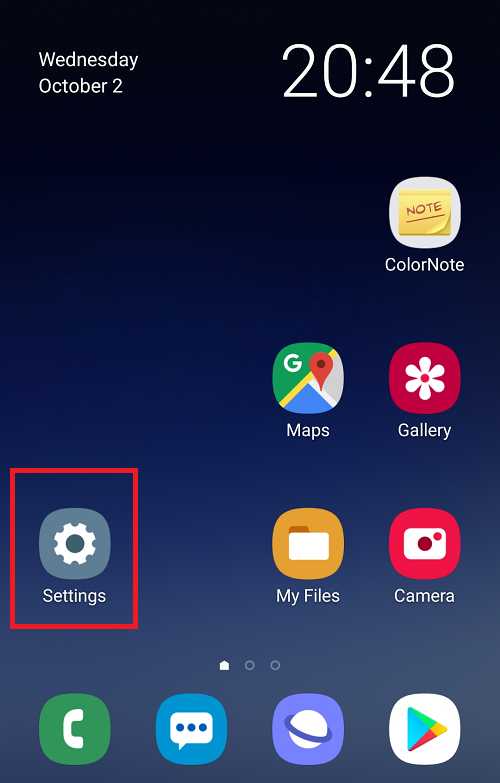Как полностью перезагрузить самсунг
Как перезагрузить смартфон Samsung любой модели
Как перезагрузить смартфон Samsung, – инструкция, как это сделать, может потребоваться любому пользователю, у которого завис телефон или отмечается значительное замедление его работы.
Виды перезагрузок Самсунга
Разработчики предоставили пользователям несколько вариантов перезагрузки, которые позволяют выключить и включить смартфон:
- перезагрузка программными средствами позволяет сделать рестарт “чистым” и не вредящим запущенным приложениям и процессам, а также помогает осуществить качественным сброс;
- рестарт посредством аппаратных кнопок служит для экстренного выключения и включения устройства при необходимости срочного возобновления работоспособности.
В зависимости от проявившейся проблемы, требующей рестарта, пользователи могут применять разные варианты. Начнем с самого простого способа.
Обычная перезагрузка телефона
При появлении сбоев в работе приложений или зависании ПО есть смысл инициировать обычную перезагрузку Самсунга. Практически на всех моделях она запускается нажатием на кнопку питания 2-3 секунды. После этого выйдет меню, где пользователю нужно тапнуть пункт, относящийся к рестарту.
Порой тачскрин на зависшем устройстве совсем не реагирует на прикосновения, в таком случае для моделей серии Галакси разработчик предусмотрел еще одну рабочую комбинацию. Потребуется одновременно зажать и удерживать до результата все ту же кнопку питания и уменьшения громкости. Через 6-9 секунд смартфон самостоятельно выключится и запустится снова.

Перезагрузка со сбросом
Решить проблемы с зависающим ПО и глючащими приложениями поможет перезагрузка со сбросом. Данная манипуляция устраняет сбои программ, но при этом совершенно не затрагивает пользовательских файлов. После такого рестарта устройство начнет работать стабильно, повысится его производительность, а фото, содержимое чатов и важные медиафайлы останутся нетронутыми.
Чаще всего перезагрузка Самсунга со сбросом требуется, если на устройство был загружен некий софт, который вызвал значительные сбои в работе девайса. Если удаление программки и чистка утилитой не принесли желаемого результата, целесообразно “откатить” систему:
- Идем в “Настройки”, останавливаемся на “Общие”, переходим в “Сброс”.
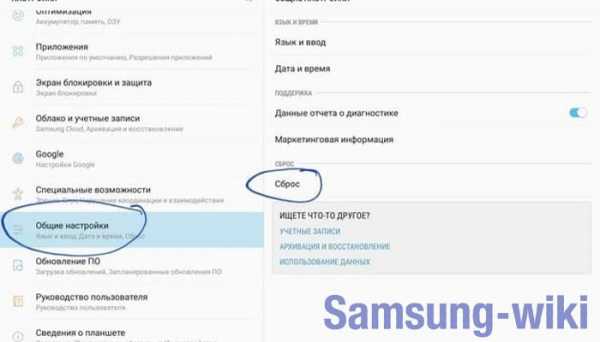
- Выбираем “Сброс настроек”, соглашаемся на манипуляцию.
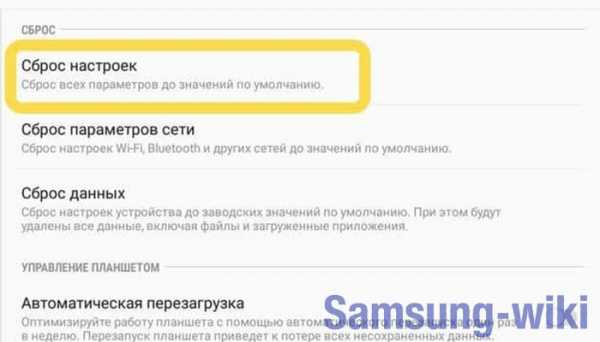
Сброс настроек позволяет откатить систему смартфона на уровень заводских показателей, которые работают стабильно и не конфликтуют друг с другом. Впредь во избежание возникших проблем старайтесь не влезать в android и не устанавливать на дорогостоящий гаджет сомнительный софт.
Автоматическая перезагрузка
Новые флагманы Самсунга умеют совершать рестарт самостоятельно, как правило, они перезагружаются ночью и обязательно – при выключенном экране. Процесс позволяет немного сэкономить заряд и увеличить производительность, хотя владельцы Самсунгов, “игравшие” с функцией отмечают, что изменения незначительные. Пользователи могут внести изменения в график процессов, выбрав даты и подходящее время:
- Посещаем “Настройки” и вкладку “Сброс”.
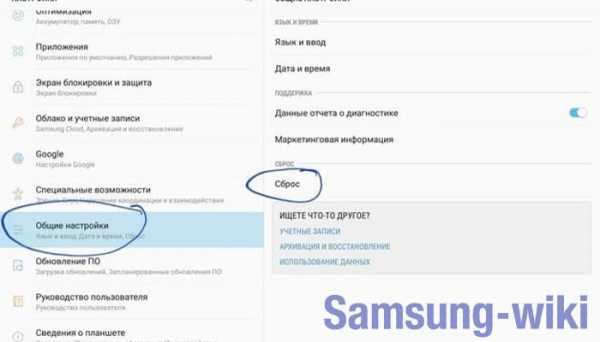
- В меню тапаем “Автоматически перезапускать Samsung”.
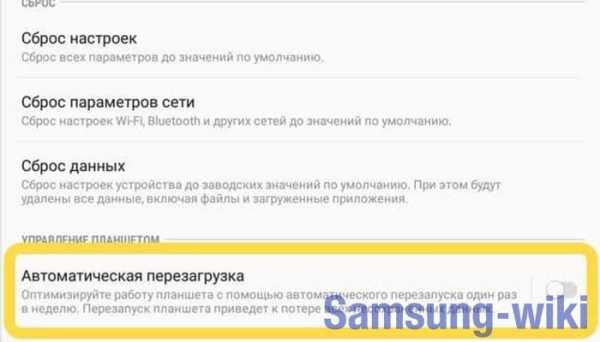
- Откроется окошко, где пользователи могут выбрать, в какое время наиболее удобно производить рестарт системы устройства.
Учитывайте, что автоматический рестарт инициируется только в том случае, если запас заряда более 30%. Помимо этого, внутренняя память не должна быть зашифрованной, а симка – отключенной, иначе перезапуска не произойдет.
Что делать, если телефон не перезагружается?
Вышеприведенные инструкции, как перезагрузить Samsung, не помогли? Тогда переходим к кардинальным мерам. Если вы уверены, что виновником невозможности сделать рестарт не стало какое-то установленное ПО, работающее со сбоями и вызывающее конфликты в системе, можно просто снять крышку и вынуть аккумулятор. Через пару минут батарею вставляем обратно и включаем устройство, оценивая его работу.
Если простая манипуляция с аккумулятором не решила проблемы, используем встроенное в Андроид меню Рекавери. К слову, неискушенным пользователям сюда лучше не заходить, поскольку недостаток опыта может привести к роковым последствиям.
Алгоритм перехода в меню прост:
- Выключаем смартфон, нажав на кнопку питания и выбрав “Выключение”.
- Одновременно зажимаем кнопки питания, активации экрана и уменьшения громкости, удерживая их до вывода на экран логотипа Самсунга. В некоторых линейках меню рекавери вызывается иначе, информацию об этом можно найти на специальных форумах.

- Передвижение по пунктам меню в Рекавери осуществляется клавишей громкости, а выбор определенного пункта – нажатием на кнопку активации экрана.
- Если необходимо сделать полный сброс, выбираем пункт, содержащий фразу “Factory Reset”. По завершении процесса жмем “Reboot System Now” и дожидаемся перезагрузки девайса.
Рекавери – это кардинальный способ перезагрузки, когда ни один метод не помогает перезапустить смартфон. Он возвращает устройство к заводским неконфликтующим настройкам и полностью стирает данные, хранящиеся во внутренней памяти. Вам заново придется устанавливать полезные и нужные приложения.
4 метода сброса телефона Samsung [решено]
Зачем нужно перезагружать устройство Samsung?
Существует несколько причин, по которым пользователь телефона Samsung захочет удалить данные со своего устройства. Например, если вы обнаружите, что приложения на телефоне либо зависают, либо вылетают из строя, устройство издает странные звуки или вообще не производит звука, тогда вам необходимо знать, что пора выполнить сброс настроек до заводских.
Другие причины включают проблемы при синхронизации с другими устройствами, а также при приеме и выполнении вызовов.При выполнении сброса к заводским настройкам вы можете удалить данные без возможности восстановления или восстановить их.
Часть 1. Резервное копирование данных перед сбросом настроек Samsung
Если вы выполните сброс настроек на своем смартфоне, планшете или заметке Samsung, вы удалите с устройства всю информацию, включая фотографии, видео, контакты и приложения. Резервное копирование данных позволяет пользователю устройства восстановить все свои приложения и данные после восстановления заводских настроек.

Есть разные способы сделать это.Вы можете выбрать резервное копирование данных и информации через учетную запись Google или Samsung Manager. После первой настройки устройства Android всегда обещает автоматически создать резервную копию всех данных в вашей учетной записи Google. Используя диспетчер Samsung, вы можете перенести всю информацию со своего телефона на компьютер.
Часть 2. Как сбросить телефон Samsung с нулевым восстановлением данных?
В некоторых случаях вам может потребоваться окончательно стереть все данные и информацию с вашего гаджета.Отличный пример такой ситуации - это когда владелец понимает, что очень много программного обеспечения для восстановления данных на рынке может помочь другим людям получить данные, которые они отформатировали и удалили.
Самый эффективный способ убедиться, что все с вашего телефона было безопасно стерто и не может быть восстановлено, - это использовать Android Data Eraser. Одним щелчком по этой программе вы удалите все со своего устройства. На данный момент это приложение считается одним из лучших на рынке, а это означает, что ваши данные будут защищены от взлома.
Советы : Android Data Eraser полностью совместим с Samsung Galaxy S9 + / S9 / S8 + / S8 / S7 / S6 / S5 / S4, Samsung Galaxy Note 9 / Note 9 Plus / Note 8 / Note 7 / Note 6 / Note 5 / Примечание 4, Samsung Galaxy J3 / J3 Pro, Samsung Galaxy A9 / A8 / A7 / A5 и т. Д.
При использовании ластика необходимо выполнить следующие действия:
* Шаг первый: Загрузите и установите на свой компьютер профессиональный ластик данных Android
С помощью этой программы пользователи Android могут узнать, как сбросить настройки телефона Samsung и полностью стереть информацию о конфиденциальности.
* Шаг второй: подключите устройство Samsung к компьютеру
Вам нужно будет использовать USB-кабель для подключения устройства и установки разъема MobileGo на ваше устройство, как будет предложено. В большинстве случаев телефон определяется автоматически. Если это не так, необходимо перезапустить программу.
* Шаг третий: выберите способ стирания
После этого нажмите кнопку «стереть все данные» на главном экране, и вы завершите процесс удаления.
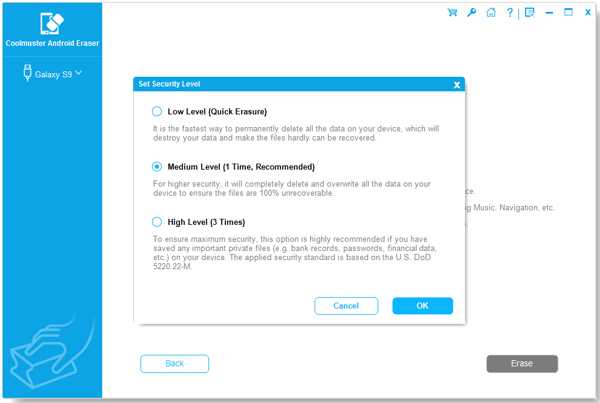
Часть 3. Как сделать жесткий сброс телефона Samsung?
Аппаратный сброс телефона необходим, когда экран пустой, зависает или не принимает какие-либо действия пальца пользователя. Кнопки телефона помогут вам получить доступ к прошивке. Перед тем как начать этот процесс, желательно выключить устройство, удерживая кнопку «Power» примерно десять секунд.
(1) Инструкции для большинства устройств Samsung Galaxy:
* Шаг первый: одновременно нажмите кнопку «Питание», кнопку «Домой» и «Увеличение громкости».А затем дождитесь появления экрана восстановления Android.
* Шаг второй: На этом экране нажимайте кнопку «Уменьшить громкость» до тех пор, пока не выберете заводские настройки или опцию очистки данных в зависимости от конкретного устройства, которое вы используете.
* Шаг третий: Сделав выбор, нажмите кнопку «Питание». Вариант «Да» появляется на экране предупреждения, и его можно выделить с помощью кнопки «Уменьшить громкость». Снова нажимаем кнопку "Power".
* Шаг четвертый: на появившемся экране восстановления Android выберите параметр «Перезагрузить систему сейчас».Нажатие на кнопку «Power» перезагрузит устройство, и процесс сброса будет завершен. Через несколько минут пользователь может настроить свое устройство.
(2) Инструкции для Galaxy S8, S8 + и Note 8
Эти инструкции могут сильно отличаться от инструкций для других устройств Galaxy. Выполните следующие действия после того, как вы «выключите» свое устройство.
* Шаг первый: удерживайте кнопки «Питание», «Увеличение громкости» и «Биксби» и одновременно нажимайте их, пока не появится журнал Samsung.
* Шаг второй: Нажимайте кнопку «Уменьшить громкость», пока не выберете вариант восстановления заводских настроек, а затем нажмите кнопку «Питание», чтобы принять его.
* Шаг третий: Нажмите кнопку «Уменьшить громкость», чтобы выделить вариант «Да», и нажмите кнопку «Питание», чтобы подтвердить его.
* Шаг четвертый: На экране восстановления Android нажатие кнопки «Power» перезагрузит телефон.
Вам может понравиться : Руководство по переносу файлов Android на внешний жесткий диск
Часть 4.Как восстановить заводские настройки устройства Samsung?
Восстановление заводских настроек на любом устройстве Samsung - это процесс, который включает в себя несколько шагов.
* Шаг первый: откройте значок «Приложения» на главном экране и проводите пальцем по экрану, пока не найдете экран «Настройки». Этот экран содержит список категорий.
* Шаг второй: найдите экран «Общее управление», нажмите «Сброс» и нажмите кнопку «Сброс заводских данных». Нажмите «Сбросить», а затем «Удалить все».
Вам также может понравиться:
[Factory Reset Android] 2 способа восстановить Android до заводских настроек
Восстановление данных Samsung после заводских настроек
Часть 5.Как сбросить телефон Samsung, если он заблокирован?
Каждый может забыть пароль своего телефона. Блокировка телефона была бы кошмаром для всех, и именно поэтому многие люди ищут способы сбросить свой заблокированный телефон Samsung, если они забыли пароль.
* Шаг первый: выключите устройство
* Шаг второй: Загрузите телефон Samsung в режим восстановления. Для этого нажмите одновременно кнопки «Увеличение громкости», «Домой» и «Питание» примерно на десять секунд.Не отпускайте телефон, когда он вибрирует.
* Шаг третий: В меню режима восстановления на экране нажмите кнопку «Уменьшить громкость» или «Вверх», чтобы выбрать параметр «Сброс заводских данных». Нажмите кнопку «Power», чтобы подтвердить этот выбор.
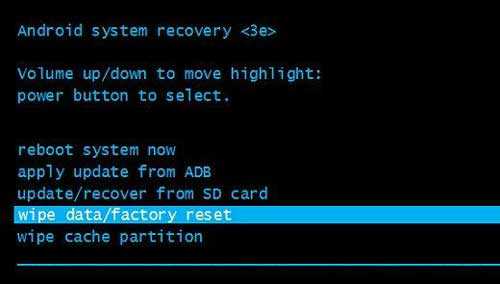
* Шаг четвертый: Выберите вариант «Да - удалить все данные пользователя», чтобы начать процесс сброса. Перезагрузите телефон, чтобы увидеть новую версию экрана с просьбой установить пин-код или шаблон.
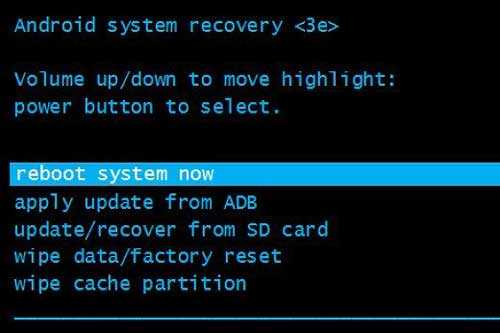
Статьи по теме:
Как рутировать телефон Android?
Легко и безопасно продавать старые телефоны Android
Как навсегда стереть данные на Samsung без восстановления
Как полностью удалить резервную копию на телефоне Android [Исправлено]
[решено] Как исправить неисправный телефон Android без потери данных?
Восстановление потерянных журналов вызовов с телефона Android
.
Как выполнить полный / заводской сброс устройств Samsung Galaxy? - Dr.Fone
Часть 3: Как полностью стереть Samsung перед продажей
Каждый день на рынке появляется все больше и больше новых мобильных телефонов с новыми и лучшими функциями, и в это время перемены люди хотят продавать свои старые мобильные телефоны и собирать немного денег, чтобы купить новую модель. Однако перед продажей очень важно стереть все настройки, личные данные и документы из внутренней памяти с помощью опции «Factory Reset».
Параметр «Сброс до заводских настроек» выполняет «очистку данных» для удаления всех личных данных с устройства. Хотя недавнее исследование доказывает, что сброс к заводским настройкам вообще небезопасен, так как при сбросе устройства он сохраняет некоторый токен для конфиденциальных данных пользователя, который можно взломать. Они могут использовать эти токены для входа в личный адрес электронной почты пользователя, восстановления контактов и фотографий с накопителя. Итак, излишне говорить, что сброс к заводским настройкам небезопасен, когда вы продаете свое старое устройство.Ваши личные данные находятся под угрозой.
Чтобы преодолеть эту ситуацию, мы рекомендуем вам попробовать набор инструментов Dr.Fone - Android Data Eraser.
Этот инструмент является одним из лучших на рынке для полного удаления всех конфиденциальных данных со старых устройств. Основная причина его популярности - простой и удобный интерфейс, который поддерживает все устройства Android, доступные на рынке.
С помощью простого процесса в один клик этот набор инструментов может полностью удалить все личные данные с вашего использованного устройства.Он не оставляет никаких токенов, которые могут быть связаны с предыдущим пользователем. Таким образом, пользователь может быть на 100% в безопасности в отношении защиты своих данных.
Набор инструментов Dr.Fone - Android Data Eraser
Полностью удалите все на Android и защитите свою конфиденциальность
- Простой процесс перехода.
- Полностью и навсегда очистите Android-устройство.
- Удалите фотографии, контакты, сообщения, журналы вызовов и все личные данные.
- Поддерживает все устройства Android, доступные на рынке.
3981454 человек скачали
Процесс очень прост в использовании.
Сначала загрузите набор инструментов Dr.Fone для Android на свой компьютер с ОС Windows и запустите программу.
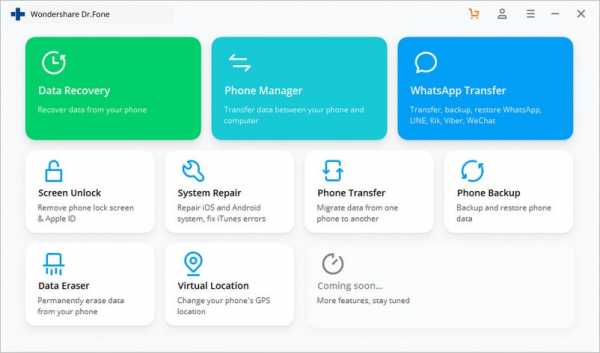
Затем подключите телефон Android к компьютеру с помощью кабеля USB. Убедитесь, что на вашем телефоне включен режим отладки по USB.
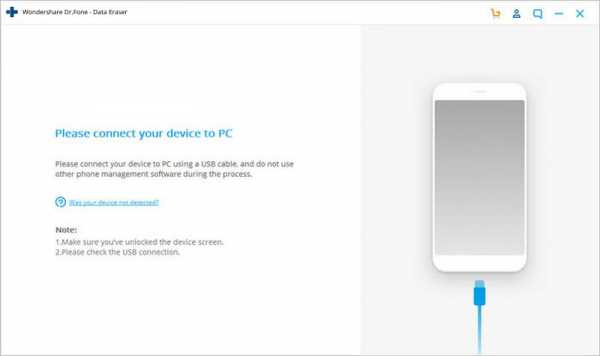
Затем при успешном подключении автоматически всплывает набор инструментов и просит подтвердить, нажав «Стереть все данные».
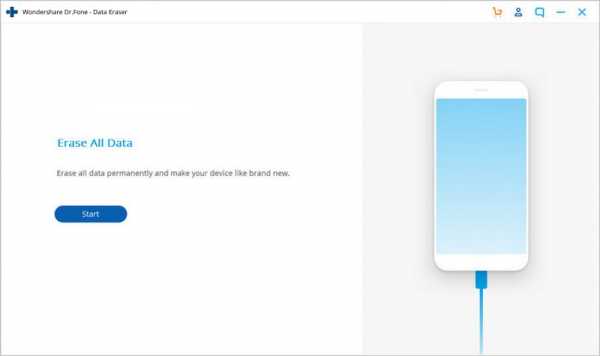
Еще раз, он попросит вас подтвердить процесс, набрав «удалить» в выбранном поле и откинувшись на спинку кресла.
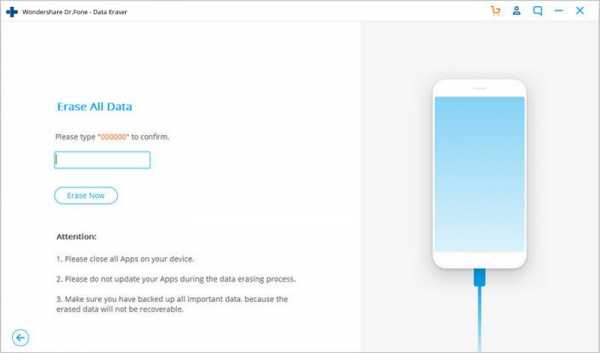
Через несколько минут данные будут полностью стерты, и инструментарий предложит вам выбрать вариант «Factory Reset». Выберите этот вариант, и все готово. Теперь ваше Android-устройство безопасно для продажи.
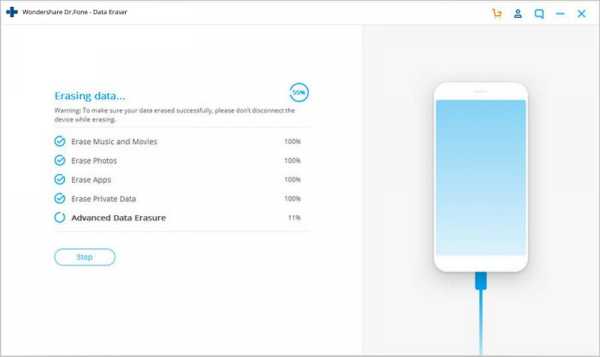
Как выключить, перезагрузить или сбросить Samsung Galaxy S20
Какого черта, как мне перезапустить свой новый Galaxy S20, S20 + или Ultra после того, как я вставил туда SIM-карту или две? Все работает не так, как на вашем S10 или S9, возникает паника, и вы продолжаете долго нажимать клавишу питания, только она каждый раз открывает Bixby. Пользователи Note 10 помнят это ощущение, но мы отвлекаемся, потому что в этот раз все по-другому.Мы знаем, что они говорили то же самое о последнем экономическом кризисе, пока коронавирус не поразил фондовый рынок сразу после того, как он достиг рекордного пузыря, но с линейкой Galaxy S это действительно новинка. По умолчанию для клавиши питания установлено следующее: блокировка / разблокировка S20, S20 + или S20 Ultra при коротком нажатии и ... запуск Bixby при долгом нажатии. Вот комбинация клавиш для перезапуска, выключения или полного сброса вашего Galaxy S20. Плюс или Ультра:- Нажмите кнопку питания И кнопку уменьшения громкости, как будто хотите сделать снимок экрана, но дольше (примерно на секунду).
- Нажмите значок питания на панели AoD Quick или в раскрывающейся строке состояния, чтобы перейти в то же меню.
- Перейдите в «Настройки»> «Дополнительные функции»> «Боковая клавиша» и измените клавишу выключения / перезапуска Galaxy S20.
- Нажмите кнопку питания И кнопку уменьшения громкости в течение 7 секунд, чтобы сбросить S20 в режим восстановления.
Как перезагрузить / выключить Galaxy S20



Как видите, на этот раз действительно все по-другому, и долгое нажатие только клавиши питания на Galaxy S20, Plus или Ultra даст результаты Bixby, поэтому вам нужно сделать это, как в семействе Note 10.Теперь вы, наконец, можете использовать свои установленные SIM-карты (да, они не будут входить в сеть автоматически, как на многих других брендах).
ПОДПИСАТЬСЯ НА НАШУ РАССЫЛКУ!
.Как принудительно перезагрузить ваш Galaxy S9 или S9 +, когда он работает «Android :: Gadget Hacks
Каким бы продвинутым ни был Galaxy S9, он все еще может быть подвержен случайным сбоям. Несколько факторов могут привести к тому, что ваш смартфон будет работать нестабильно или перестать отвечать, например, приложения с ошибками или обновления, которые не были установлены должным образом. К счастью, большинство этих проблем можно легко решить одним нажатием кнопки, а точнее, двумя.
TouchWiz от Samsung - одна из наиболее стабильных платформ на базе Android, и небольшие программные сбои часто можно устранить, просто перезагрузив телефон.Однако, если ваш S9 или S9 + перестает отвечать на запросы, обычный метод выключения с помощью комбинации кнопки питания и кнопок сенсорного экрана не сработает, и вам не останется ничего другого, кроме как выполнить полный сброс устройства.
Выполнение аппаратной перезагрузки
Эта функция известна под разными названиями - аппаратная перезагрузка, аппаратный сброс и принудительный перезапуск, и многие другие - но все они означают одно и то же. Телефон будет перезагружен независимо от того, правильно ли работает программное обеспечение.Думайте об этом как о вытаскивании батареи из старых моделей Galaxy, когда батареи были съемными.
Чтобы выполнить полную перезагрузку зависшего S9 или S9 +, просто нажмите и удерживайте кнопки уменьшения громкости и питания в течение примерно 10 секунд. Отпустите кнопки, когда экран станет черным, и ваше устройство автоматически перезагрузится самостоятельно.
Выполнение аппаратной перезагрузки Galaxy S8, идентичной процессу аппаратной перезагрузки Galaxy S9.Вы заметите, что с момента выключения телефона до момента его повторной загрузки проходит промежуток в несколько секунд.В этом окне есть еще два действия, которые вы можете выполнить, чтобы помочь диагностировать или решить проблемы на вашем S9 или S9 +.
Загрузка в режиме восстановления после аппаратной перезагрузки
После выполнения аппаратной перезагрузки вашего S9 или S9 +, как описано выше, вы можете загрузиться в режиме восстановления для дальнейшего устранения неисправностей неисправного устройства. Для этого нажмите и удерживайте кнопки Bixby и увеличения громкости сразу после выключения телефона. Вы можете отпустить, когда увидите логотип Samsung Galaxy. Он может перейти на синий экран и попытаться установить обновления, поэтому дождитесь его завершения.Ваш S9 автоматически перейдет в режим восстановления после завершения этого процесса.
Загрузка в режиме загрузки после аппаратной перезагрузки
Кроме того, вы также можете загрузиться в режиме загрузки для прошивки файлов прошивки на не отвечающем S9 или S9 +. Чтобы загрузиться в режим загрузки после жесткой перезагрузки, просто нажмите и удерживайте кнопки уменьшения громкости и Bixby сразу после того, как экран станет черным после жесткой перезагрузки. Ваше устройство перейдет в режим загрузки в течение нескольких секунд, и вы можете отпустить кнопки, как только это произойдет.
Не пропустите: дополнительные советы и рекомендации, чтобы максимально использовать возможности вашего Galaxy S9
Обеспечьте безопасность вашего соединения без ежемесячного счета . Получите пожизненную подписку на VPN Unlimited для всех своих устройств, сделав разовую покупку в новом магазине Gadget Hacks Shop, и смотрите Hulu или Netflix без региональных ограничений.
Купить сейчас (80% скидка)>
Обложка и гифки от Amboy Manalo / Gadget Hacks .